CPU bị hỏng không phải là điều xa lạ, nhưng không phải ai cũng có đủ kiến thức để sửa chữa và khắc phục vấn đề. Vậy có cách nào để nhận biết CPU bị hỏng do đâu và cách khắc phục như nào? Hãy cùng Hà Linh Computer tìm hiểu vấn đề này và kiểm tra xem bạn có đang gặp phải những lỗi nào dưới đây không nhé.
CPU là bộ phận phần cứng quan trọng của máy tính, điều khiển tất cả các hoạt động. Nếu CPU bị hỏng, máy tính sẽ không thể sử dụng được. Dưới đây là 5 dấu hiệu nhận biết CPU đang gặp vấn đề.

Đây là một trong những dấu hiệu dễ nhận biết nhất khi CPU gặp vấn đề. Một số nguyên nhân khác cũng có thể gây ra tình trạng này, chẳng hạn như máy tính trở nên quá nóng đột ngột sau khi khởi động. Điều này xảy ra khi bo mạch chủ được trang bị cảm biến nhiệt và phát hiện rằng nhiệt độ của CPU quá cao. Bộ cảm biến có thể tự động tắt nguồn để đảm bảo an toàn cho các linh kiện của máy tính.

Xuất hiện màn hình xanh (Blue Screen of Death - BSOD) cũng là dấu hiệu phổ biến. Màn hình xanh hiện đại đã được đơn giản hóa nhưng vẫn gây khó hiểu vì không cung cấp bất kỳ thông tin cụ thể nào về lỗi. Nguyên nhân thường gây ra lỗi màn hình xanh là do phần cứng CPU gặp vấn đề nghiêm trọng.

Sự cố khi khởi động hệ thống máy tính cũng là một dấu hiệu cần lưu ý. Nếu máy tính không thể tự khởi động và không có dấu hiệu lỗi rõ ràng, có khả năng CPU đã gặp sự cố. Tuy nhiên, vấn đề này cũng có thể do nhiều nguyên nhân khác như bo mạch chủ, nguồn điện hoặc card đồ họa. Để xác định nguyên nhân, bạn có thể kiểm tra đèn trên bo mạch chủ, tháo card đồ họa và xem xét nguồn điện. Nếu sau các bước kiểm tra bạn vẫn không thể xác định được vấn đề, bạn nên mang máy tính ra cửa hàng sửa chữa và bảo hành để kiểm tra kỹ hơn.

CPU máy tính quá nóng là dấu hiệu rất dễ nhận biết của sự cố trong máy tính. Có hai lý do chính khiến CPU trở nên quá nóng: vấn đề về hệ thống làm mát hoặc lỗi trực tiếp từ CPU. Nếu bộ tản nhiệt bằng không khí không hoạt động, hãy kiểm tra xem các thành phần khác của máy tính có hoạt động bình thường hay không. Nếu quạt hoạt động bình thường mà hiện tượng quá nóng vẫn tiếp diễn, nguyên nhân có thể nằm tại CPU. Đối với hệ thống làm mát bằng chất lỏng, việc chẩn đoán lỗi sẽ khó khăn hơn.
Hệ thống máy tính bị đóng băng đột ngột mà không rõ nguyên nhân thường liên quan đến CPU hoặc vấn đề về nguồn điện. Khi khởi động máy tính vào Windows, nhập mật khẩu và sau đó hệ thống đột ngột bị đóng băng, bạn buộc phải khởi động lại máy. Đây là dấu hiệu cho thấy CPU hoặc nguồn điện có vấn đề và cần được kiểm tra hoặc thay thế.
Có nhiều nguyên nhân có thể làm hỏng CPU trong máy tính văn phòng của bạn. Dưới đây là một số nguyên nhân chính cần lưu ý.
Tuổi thọ: Mỗi linh kiện máy tính đều có tuổi thọ nhất định. Sau khoảng 5 năm hoặc hơn, hiệu suất các linh kiện máy tính có thể không còn hoạt động hiệu quả nữa. CPU cũng không phải là ngoại lệ, sau một thời gian sử dụng nó có thể trở nên lỗi.
Nhiệt độ: CPU quá nhiệt có thể dẫn đến sự cố và hỏng hóc. Khi nhiệt độ máy tính vượt quá 30 độ C và máy tính không có hệ thống tản nhiệt, làm mát hiệu quả có thể gây hư hại, hỏng CPU.

Ép xung: Ép xung CPU là một thủ thuật để tăng hiệu suất nhưng không phải tất cả các CPU đều có khả năng ép xung. Do đó, CPU có thể bị nóng gây ra các vấn đề khiến CPU nhanh hỏng.
Tăng điện đột ngột: Khi điện áp máy tính tăng đột ngột, CPU có thể bị hỏng. Điều này xảy ra do sự cố điện hoặc khi sử dụng bộ bảo vệ điện không đúng cách.
Khi gặp lỗi CPU, bạn có thể thực hiện các bước dưới đây để khắc phục vấn đề và đảm bảo máy tính của bạn hoạt động bình thường trở lại.
Khởi động lại máy tính là bước đầu tiên và đơn giản nhất để giải quyết nhiều vấn đề liên quan đến CPU. Điều này giúp làm mới hệ thống, giải phóng bộ nhớ, CPU và có thể khắc phục các lỗi tạm thời.
Kiểm tra và tắt những phần mềm đang tiêu tốn nhiều tài nguyên CPU. Bạn có thể sử dụng Task Manager (Ctrl + Shift + Esc) để xác định các chương trình ngốn nhiều CPU và tắt chúng đi.
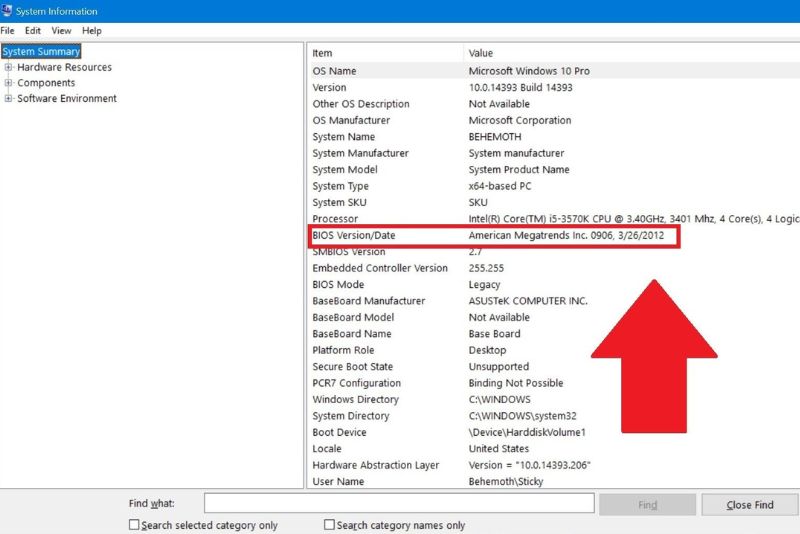
Đảm bảo rằng tất cả các driver, đặc biệt là driver CPU và bo mạch chủ, đều được cập nhật phiên bản mới nhất. Bạn có thể tải các bản cập nhật từ trang web của nhà sản xuất hoặc sử dụng các công cụ cập nhật driver tự động.
TimeBroker là một dịch vụ Windows giúp quản lý thời gian sử dụng của các ứng dụng nền. Trong một số trường hợp, TimeBroker có thể hoạt động không chính xác và dẫn đến lỗi CPU cao. Bạn có thể thử chỉnh sửa file TimeBroker trong Registry để khắc phục sự cố này. Tuy nhiên, lưu ý rằng việc chỉnh sửa Registry có thể gây ra lỗi hệ thống nếu bạn không thực hiện đúng cách. Do đó, chỉ nên thực hiện cách này nếu bạn am hiểu về Registry.
Quét toàn bộ hệ thống để phát hiện và loại bỏ các phần mềm độc hại có thể gây ra lỗi CPU. Sử dụng phần mềm diệt virus uy tín để đảm bảo hiệu quả.
Tính năng Share P2P (peer-to-peer) cho phép máy tính của bạn chia sẻ tệp với các máy tính khác. Tuy nhiên, tính năng này có thể sử dụng nhiều tài nguyên CPU và mạng. Nếu bạn không sử dụng tính năng Share P2P, hãy tắt nó đi để cải thiện hiệu suất hoạt động của máy tính.
Các thông báo liên tục có thể gây quá tải CPU. Vào Settings > System > Notifications & actions và tắt các thông báo không cần thiết để giảm tải CPU.
Hà Linh Computer hy vọng bài viết trên mang đến những thông tin về dấu hiệu, nguyên nhân và cách khắc phục lỗi CPU. Nếu các cách trên không khắc phục được lỗi hoặc bạn không chắc chắn, hãy tìm đến các cửa hàng sửa chữa máy tính uy tín để được hỗ trợ nhanh chóng. Nếu bạn còn biết thêm những nguyên nhân, dấu hiệu khác làm CPU bị hỏng hãy chia sẻ cho mọi người cùng biết nhé.







